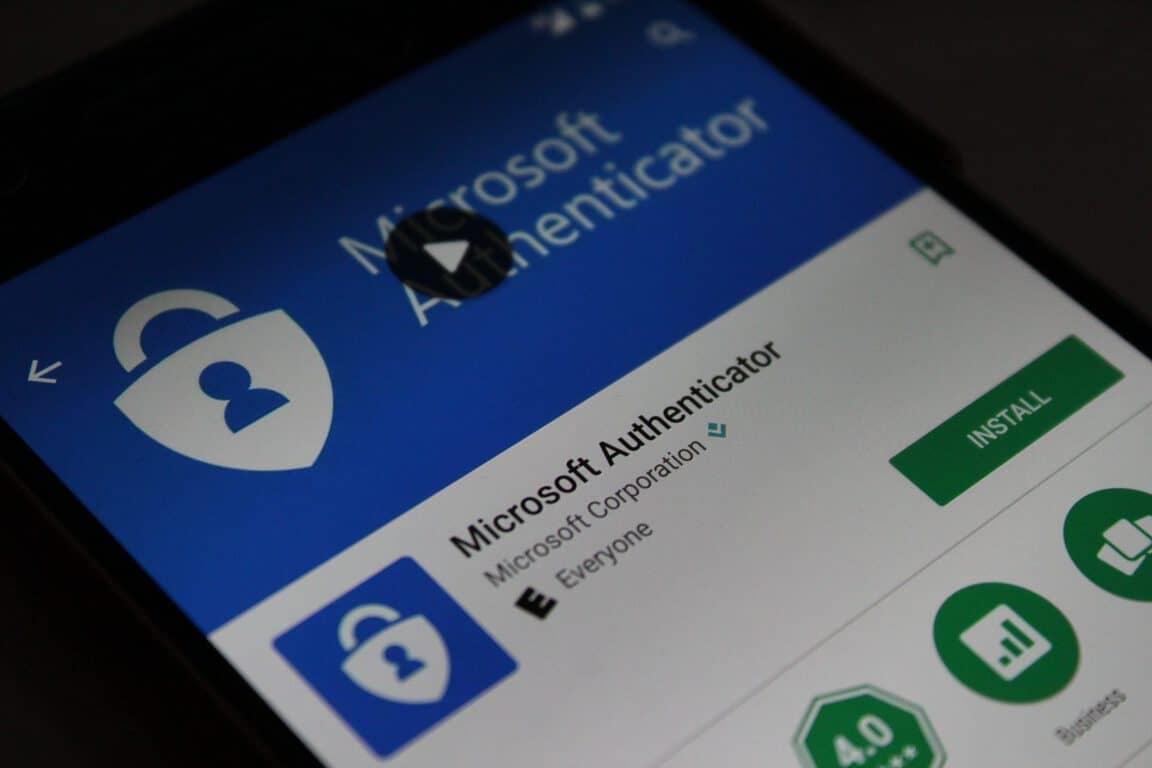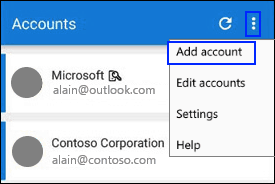Microsoft Authenticator vám umožňuje prihlásiť sa do konta Microsoft z akéhokoľvek zariadenia bez použitia hesla. Občas je frustrujúce, keď si musíte pamätať viacero hesiel pre všetky svoje účty online, ale je príjemné vedieť, že Microsoft Authenticator môžete použiť na všetky veci od spoločnosti Microsoft. Pre väčšiu bezpečnosť je k dispozícii aj dvojstupňové overenie, ktoré bude vyžadovať použitie odtlačku prsta, rozpoznávania tváre alebo kódu PIN na prihlásenie do účtu Microsoft prostredníctvom telefónu. Najprv si budete musieť stiahnuť aplikáciu Microsoft Authenticator. V závislosti od telefónu, ktorý používate, si môžete aplikáciu stiahnuť priamo z nižšie uvedených odkazov.
Pomocou aplikácie Microsoft Authenticator sa môžete uspokojiť so základným overením alebo nastaviť verifikáciu v dvoch krokoch, aby ste zvýšili bezpečnosť svojho účtu Microsoft. Ak používate pracovný alebo školský účet, váš správca bude pravdepodobne vyžadovať, aby ste použili verifikáciu v dvoch krokoch. Pri verifikácii v dvoch krokoch budete požiadaní o zadanie samostatného prístupového kódu alebo kódu PIN, ktorý ste dostali prostredníctvom telefonického hovoru alebo textovej správy. Je dôležité si zapamätať, že aplikácia Microsoft Authenticator podporuje priemyselný štandard pre časovo založené, jednorazové prístupové kódy.
Tieto jednorazové prístupové kódy majú tri štandardné typy autentifikácie:
- OTP= Jednorazové prístupové kódy
- TOTP= Časované jednorazové prístupové kódy
- HOTP=Hash-based message authentication code (HMAC) jednorazové prístupové kódy
Najprv musíte pridať svoje konto Microsoft do aplikácie Microsoft Authenticator. Tu sú kroky, ktoré musíte dodržať:
- Otvorte aplikáciu Microsoft Authenticator na svojom mobilnom zariadení.
- Vyberte Pridať účet z ikony Prispôsobiť a ovládať v pravom hornom rohu, ako je znázornené.
- V Pridať účet stránku, vyberte si Osobné účtu.
- Prihláste sa do svojho osobného účtu pomocou príslušnej e-mailovej adresy (napríklad [email protected]) a potom si vyberte Ďalšie.
- Zadajte svoje heslo a potom vyberte Prihlásiť sa.
Teraz je vaše osobné konto Microsoft dostupné prostredníctvom aplikácie Microsoft Authenticator. Microsoft Authenticator vám pomôže získať prístup k akémukoľvek online účtu, ktorý potrebujete. Microsoft Authenticator funguje rovnakým spôsobom ako podobné aplikácie na overovanie účtov na iných platformách. Ak sa prihlasujete na nerozpoznanom zariadení alebo používate nerozpoznanú sieť, Microsoft Authenticator je k dispozícii na overenie vašej identity prostredníctvom upozornení v telefóne.
Tu sú kroky, ktoré musíte vykonať pre každé prihlásenie účtu dostupné v aplikácii Microsoft Authenticator:
- Na počítači sa prihláste do svojho účtu pomocou používateľského mena a hesla.
- V oznámení o schválení aplikácie Microsoft Authenticator odoslanom do vášho mobilného zariadenia vyberte možnosť Schváliť.
- Prihláste sa do svojho účtu v počítači pomocou overovacieho kódu aplikácie Microsoft Authenticator odoslaného do vášho mobilného zariadenia.
V iných prípadoch môžete dvojstupňový overovací kód dostať prostredníctvom automatického telefonického hovoru alebo textovej správy. Ak sa rozhodnete prijať telefonický hovor, dostanete hovor s overovacím kódom. Je to také jednoduché, ako prijať telefón a postupovať podľa hlasových pokynov. Ak sa rozhodnete prijímať textovú správu, overovací kód dostanete prostredníctvom textovej správy. Našťastie to nie je príliš komplikovaný proces pomocou aplikácie Microsoft Authenticator.